Например, убийца по-испански называется asesino, по-голландски — moordenaar, а по-датски — morder.
Как изменить тег игрока Xbox Series X | Легкие шаги | НОВЫЙ 2020!
С выходом Xbox Series X многие новички в экосистеме Xbox задаются вопросом, есть ли способ изменить ярлыки игроков. В этом руководстве объясняется, как изменить тег игрока, независимо от того, играете ли вы на Xbox One или новой консоли Xbox Series X.
Обычно есть три причины, по которым геймеры Xbox хотят изменить ярлыки игроков.
Вы не хотите, чтобы тег игрока создавался системой.
Если вы новичок в играх Xbox, Microsoft автоматически предоставит вам метку нового игрока при регистрации. Для многих людей это не является проблемой, но другие могут не нуждаться в присвоении им ярлыка.
Хочу поменять на новый.
Если вы давно используете метку игрока и хотите получить новую метку, вы можете это сделать. Обратите внимание, что бесплатной является только первая смена метки игрока. Если вы уже изменили оригинальный тег игрока, предоставленный Microsoft, следующее изменение, которое вы сделаете, будет стоить вам денег.
Точная стоимость замены бирки игрока Xbox Series X зависит от вашей страны или региона. Вы можете позже проверить свою учетную запись Microsoft, чтобы узнать стоимость.
Microsoft внезапно изменила ваш тег игрока.
Если вы заметили, что тег вашего плеера внезапно изменился, возможно, система Microsoft изменила его автоматически. Этому есть две возможные причины. Один из них заключается в том, что тег игрока, который вы используете, был отмечен Microsoft как оскорбительный или нарушающий Условия использования Xbox или Кодекс поведения.
Другая возможная причина заключается в том, что кто-то упомянул ваш тег игрока. Игроки Xbox могут сообщить об игроке или метке игрока.
Обратите внимание, что некоторые игроки могут назвать вас агрессивным, даже если это совершенно нормально для вашего региона или страны.
Если вы считаете, что тег игрока был искажен и не противоречит правилам, обратитесь в службу поддержки Xbox.
Как изменить тег игрока Xbox Series X?
Если у вас есть новая консоль XboxOne или XboxSeriesX и вы хотите изменить свой тег игрока, у вас есть два варианта.
Метод 1. Измените тег игрока через веб-сайт Microsoft.
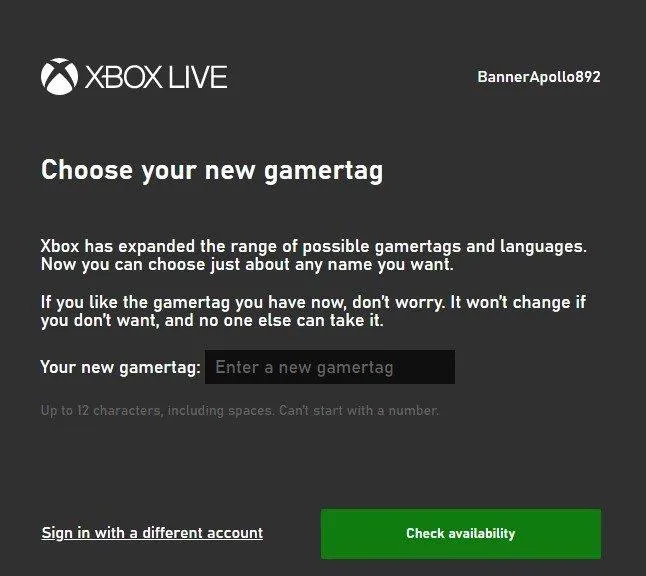
- На вашем компьютере откройте веб-браузер и перейдите в Веб-сайт Microsoft .
- Введите свою учетную запись Microsoft Адрес электронной почты а также пароль. Это должна быть учетная запись, связанная с вашим тегом игрока.
- Войдите в свой аккаунт.
- Введите свой собственный тег игрока или выберите один из предложенных. Если вам нужен собственный тег игрока, введите его в соответствующее поле и нажмите Проверять наличие. Если вы хотите использовать один из тегов игрока, предоставляемых Xbox, но вам не нравится ни одно из предложений, выберите Обновить чтобы увидеть дополнительные варианты тегов игрока.
- Найдя доступный тег игрока, выберите Заявить это .
Метод 2: измените тег игрока на Xbox Series X или Xbox One
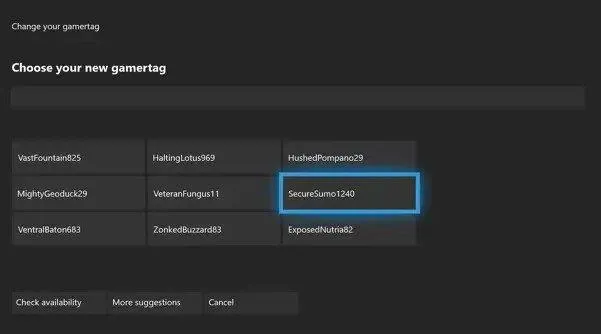
- На вашем контроллере нажмите кнопку Кнопка Xbox открыть гид.
- Выбрать Профиль и система , а затем выберите свой тег игрока.
- Перейти к Мой профайл.
- Выбрать Настроить профиль а затем выберите свой тег игрока.
- Под Выберите свой новый тег игрока , создайте свой собственный тег игрока или выберите один из предложенных. Вы можете создать собственный тег игрока, который вам нравится, нажав кнопку А кнопку, или вы можете использовать предложенные Xbox. Если вам нужен текущий предлагаемый тег игрока, выберите Больше предложений.
- Подтвердите, что вы хотите изменить свой тег игрока.
Читайте также: как увеличить размер вложений для дополнительных учетных записей электронной почты в Gmail для Android
Примечание: После того, как вы подтвердили, что изменили тег игрока, вам больше ничего не нужно делать. Изменение будет видно всей экосистеме Xbox, поэтому нет необходимости уведомлять своих друзей о новом теге игрока.
Другие интересные статьи:
- Как исправить проблему с поврежденными данными сохранения Watch Dogs Legion | НОВИНКА 2020!
- Как исправить ошибку Xbox One Party Chat, которая не переключает проблему | НОВИНКА 2020!
- Как исправить ошибку Xbox One 0x89231022 | Простые решения | НОВИНКА 2020!
- Как исправить ошибку Roblox 260 | Простые решения | НОВИНКА 2020!
Посетите Youtube-канал androidhow для получения дополнительных видеороликов и руководств по устранению неполадок.
Если это дополнительная учетная запись XboxLive Gold или подписка PlayStationPlus, вы не сможете войти в свою учетную запись EA для игры по сети.
Выбор нового тега пользователя в Xbox Live
Выбирая никнейм для своей игры, важно ответственно подойти к выбору имени, так как бесплатно его можно изменить только один раз. Первая метка — это метка, автоматически присвоенная сервисом при регистрации. Это означает, что он был назначен при создании профиля, даже если вы его не указывали.
Это работает! После первой смены этикетки все последующие названия оплачиваются. Стоимость этой услуги зависит от зоны обслуживания XboxLive и местной валюты.
Также важно помнить, что метки игроков могут быть признаны недействительными, даже если при их создании не было сделано предупреждение. Например, если имя пользователя считается оскорбительным, коммерческим и т.д., оно может быть удалено.
Этикетки могут быть написаны как латинскими и кириллическими символами, так и на других языках.
Как изменить ник игрока в Xbox Live через сайт
Произвести такой обмен:.
- Переходим на сайт Microsoft и активируем свою учетную запись.
- Проходим по ссылке social.xbox.com/changegamertag.
- В правом верхнем углу будет указан актуальный тег игрока. Если на экране ничего не отображается, то скорее всего вы вошли не в ту учетную запись, которая привязана к Xbox.
- Вводим новый тег игрока в соответствующем поле и жмем «проверить доступность». В имени должно быть не более 12 символов (проблемы тоже учитываются). Если появляется сообщение о том, что такое имя недоступно, то нужно подобрать другое.
- Если имя свободно, то нажимаем «Зарезервировать».
Совет: Если ваш любимый ярлык уже занят, вам не нужно добавлять номер. Вы можете использовать дополнительные символы, например, #. Это приведет к созданию уникального идентификатора имени пользователя.
Как сменить тег через консоль Xbox
Чтобы изменить имя пользователя непосредственно через префикс:.

- Нажимаем на кнопку Xbox.
- Выбираем «профиль и система» и свой ник.
- Переходим в «Мой профиль» и находим его настройки, выбираем тег.
- В поле для указания нового тега, указываем желаемое имя и жмем «Проверить». В этом случае действуют такие же правила, то есть если имя занято, то можно дополнить его символами.
- Смотрим, как имя отображается в игровой службе.
- Если все устраивает, нажимаем «Изменить».
После входа в систему перейдите на сайт myaccount.ea.com в раздел «Обо мне» и посмотрите раздел «Учетная запись». В этом разделе перечислены все метки игроков Xbox или сетевые идентификаторы PSN, подключенные к вашей учетной записи EA. Счета-переключатели не упоминаются в данном разделе.
Измените тег игрока из Windows 10
Если у вас Windows 10, вы можете изменить ярлык игрока с помощью приложения Xbox. Для этого перейдите в меню «Пуск», найдите приложение Xbox и запустите его. После входа в свою учетную запись Microsoft (ту же самую, которую вы использовали для консоли Xbox) вы увидите настройки своей учетной записи Xbox Live.
В левой боковой строке нажмите на значок счета. Вы увидите обзор своего профиля с общим видом. Ниже есть ссылка «Адаптировать» — нажмите ее.
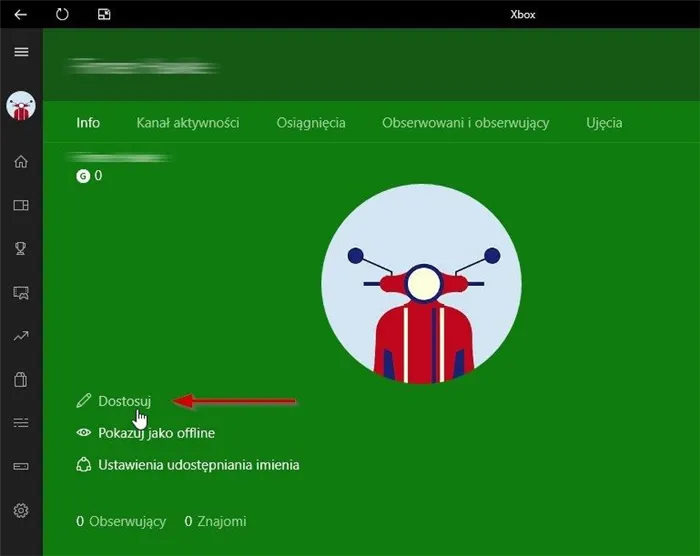
Появится другой экран. Здесь, в левом верхнем углу, вы найдете опцию «Ярлыки игроков» и «Совместное использование имен». [Нажмите Change Player Label, чтобы подтвердить наличие нового псевдонима и перейти к форме редактирования, где необходимо подтвердить изменение.

Если вы уже использовали бесплатную опцию для смены этикетки, сервис предложит платную смену.
Измените тег игрока с Xbox 360
На консоли Xbox 360 сначала введите профиль, который вы хотите использовать (если у вас несколько профилей). Далее необходимо ввести настройки. Для этого перейдите на вкладку Настройки, перейдите в основной интерфейс консоли и выберите Профили.
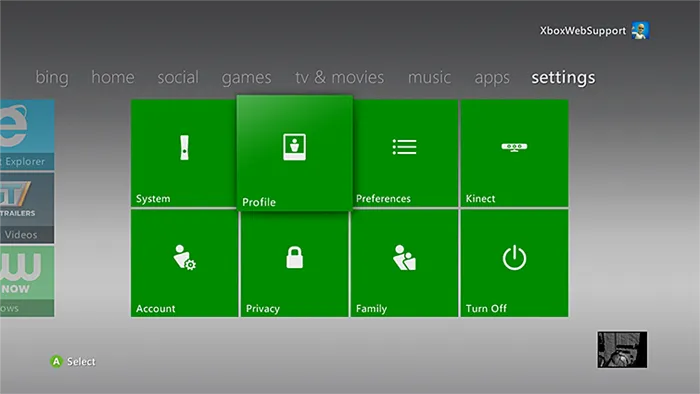
Появятся настройки профиля — выберите Изменить профиль > Теги проигрывателя. Вместе с текстом отображаются опции для изменения метки игрока.
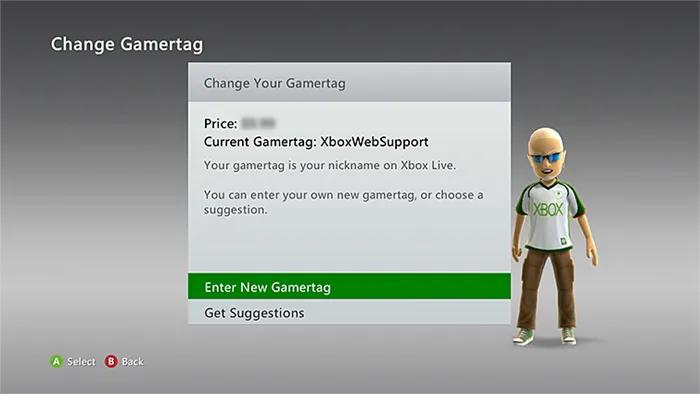
Введите метку нового игрока и обратите внимание на возможность подтверждения зеленой кнопкой A. Затем введите новый псевдоним.
Измените тег игрока из Xbox One
На консолях Xbox One сначала необходимо перейти к краткому описанию профиля. Вы можете сделать это разными способами. Например, в разделе «Информация» можно получить достижения или перейти туда. Самый простой способ сделать это — прямо с главного экрана консоли. Перейдите влево, нажмите на Аватар и войдите в обзор профиля.
Появится экран обзора — справа выберите «Настроить профиль».
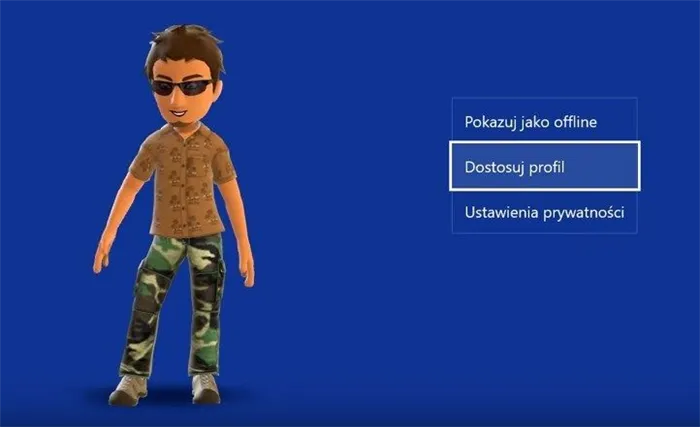
Это приводит к основным вариантам обработки профиля. Вы можете ввести что-то в профиль, добавить местоположение и обработать ярлыки игроков. Метка отображается в большом поле, при этом параметры обработки выделяются и используются для обработки.
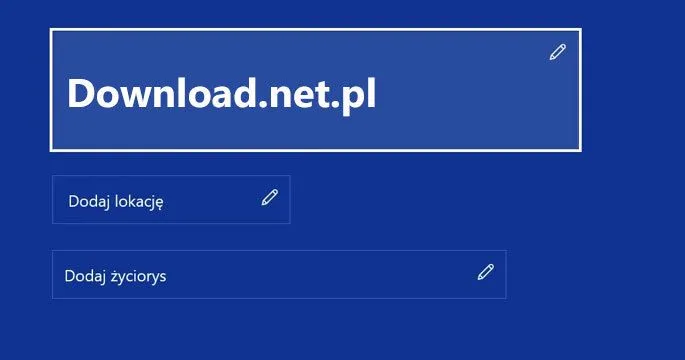
Введите новую метку и проверьте ее наличие. Если ярлык свободен и у вас остается возможность изменить его по желанию, достаточно подтвердить изменение псевдонима.
Вместо того чтобы создавать случайные геймерские теги, используя свои собственные идеи, воспользуйтесь онлайн-инструментами для создания отличных имен. Используйте одно или два слова, чтобы ввести геймертаг с другими персонажами. [Нажмите кнопку Generate, и вам будет предоставлен длинный список геймертагов. Выберите тот, который лучше всего соответствует вашим потребностям.
Как изменить тег игрока Xbox Series X | Легкие шаги | НОВЫЙ 2021 год!
С выходом серии Xbox Series X многие новички в экосистеме Xbox задаются вопросом, есть ли способ изменить свой идентификатор игрока. Это руководство покажет вам, как изменить ярлыки игроков, независимо от того, играете ли вы на консоли Xbox One или на новых консолях Xbox Series X.
Обычно есть три причины, по которым игроки Xbox хотят изменить свои ярлыки игроков.
Вам не нужен тег игрока, сгенерированный системой.
Если вы только начинаете играть в игры Xbox, вы обнаружите, что Microsoft автоматически предоставит вам ярлык нового игрока. Для многих людей это не проблема, но другие могут не нуждаться в навешиваемом на них ярлыке.
Хотите сменить тег на новый.
Если вы давно используете ярлыки игроков и хотите получить новые ярлыки, вы можете сделать это. Обратите внимание, что бесплатной является только первая смена этикеток игроков. Если вы уже изменили первоначальную метку плеера, выданную вам компанией Microsoft, следующее изменение обойдется вам недешево.
Точная стоимость замены бирки игрока Xbox Series X зависит от вашей страны или региона. Вы можете позже проверить свою учетную запись Microsoft, чтобы узнать стоимость.
Microsoft внезапно изменила ваш тег игрока.
Если вы заметили, что ярлык вашего проигрывателя изменился. Он внезапно изменился, возможно, потому что система Microsoft делает это за вас. Это может быть обусловлено двумя причинами. Во-первых, использованный вами ярлык игрока был отмечен Microsoft как оскорбительный или нарушающий условия использования Xbox или Code of Conduct.
Другая возможная причина заключается в том, что кто-то сообщил о вашем ярлыке игрока. Игроки Xbox могут сообщить об игроке или игроках.
Обратите внимание, что некоторые люди могут посчитать ваш ярлык плеера оскорбительным, даже если он совершенно нормален для вашего региона или страны.
Если вы считаете, что тег игрока был искажен и не противоречит правилам, обратитесь в службу поддержки Xbox.
Как изменить тег игрока Xbox Series X?
Если у вас есть новая консоль Xbox One или Xbox Series X и вы хотите изменить ярлык игрока, у вас есть два варианта
Способ 1. Измените тег игрока через Microsoft веб-сайт

- На вашем компьютере откройте в веб-браузере и перейдите на веб-сайт Microsoft .
- Введите адрес электронной почты своей учетной записи Microsoft и пароль . Это должна быть учетная запись, связанная с вашим тегом игрока.
- Войдите в свою учетную запись.
- Введите свой собственный тег игрока или выберите один из предложенных. Если вам нужен собственный тег игрока, введите его в соответствующее поле и нажмите Проверить доступность . Если вы хотите использовать один из тегов игрока, предоставляемых Xbox, но вам не нравится ни одно из предложений, выберите Обновить , чтобы увидеть дополнительные варианты тегов игрока..
- Как только вы найдете доступный тег игрока, выберите Заявить его .
Способ 2. Измените тег игрока на Xbox Series X или Xbox One
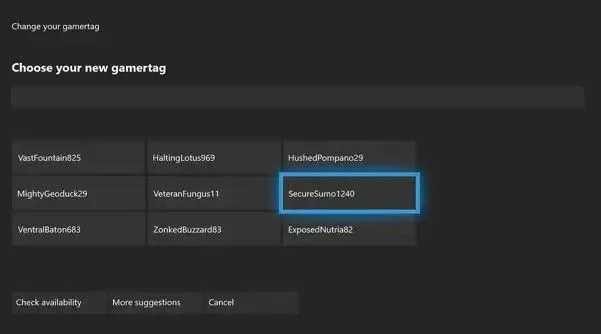
- Вкл. На контроллере нажмите кнопку Xbox , чтобы открыть руководство.
- Выберите Профиль и система , а затем выберите свой тег игрока.
- Перейдите в Мой профиль.
- Выберите Настроить профиль , а затем выберите свой тег игрока.
- В разделе Выберите ваш новый тег игрока , создайте свой собственный тег игрока или выберите один из предложенных. Вы можете создать собственный тег игрока, который вам нравится, нажав кнопку A , или использовать предложенные Xbox. Если вам нужен текущий предлагаемый тег игрока, выберите Дополнительные предложения.
- Подтвердите, что вы хотите изменить свой тег игрока.
ПРИМЕЧАНИЯ После того, как вы подтвердили, что изменили ярлык игрока, вам больше ничего не нужно делать. Изменение будет заметно во всей экосистеме Xbox, поэтому нет необходимости просить друзей сообщить о новом ярлыке игрока.
Другие интересные статьи:
- Как исправить проблему с поврежденными данными сохранения Watch Dogs Legion | НОВИНКА 2020!
- Как исправить проблему с переключением чата Xbox One Party | НОВИНКА 2020!
- Как исправить ошибку Xbox One 0x89231022 | Простые решения | НОВИНКА 2020!
- Как исправить ошибку Roblox 260 | Простые решения | НОВИНКА 2020!
Посетите канал TheDroidGuy на YouTube для просмотра других видео и руководств по устранению неполадок.
Это приводит к основным вариантам обработки профиля. Вы можете ввести что-то в профиль, добавить местоположение и обработать ярлыки игроков. Метка отображается в большом поле, при этом параметры обработки выделяются и используются для обработки.
Удаление учетной записи Microsoft с консоли Xbox One
Удалить учетную запись Microsoft с консоли Xbox One несложно, поскольку для этого не нужно входить в учетную запись. Ниже приведены инструкции о том, как это сделать
- Нажмите кнопку Xbox , чтобы открыть гид.
- Выберите Система > Настройки > Учетная запись > Удалить учетные записи .
- Выберите учетную запись, которую нужно удалить, а затем выберите Удалить для подтверждения.
- По завершении выберите Закрыть .
Войдите в учетную запись Microsoft, используемую для служб Xbox. Появится форма изменения ярлыка игрока — сначала вам нужно будет ввести заявление об изменении, а затем нажать на «Контроль наличия», чтобы узнать, не было ли в прошлом других игроков с таким же именем.
3Измените тег игрока Xbox с помощью игровой консоли Xbox Series X / S.
Нажмите кнопку Xbox на GamePad, чтобы открыть драйвер.
[Выберите вкладку Профили и Система и выберите ярлык Проигрыватель.
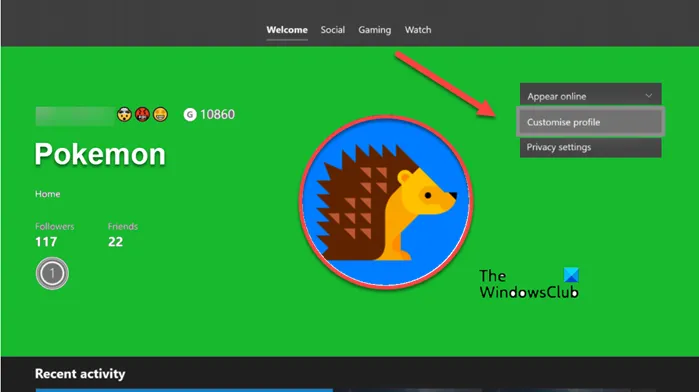
Затем выберите Профили > Настроить профиль и выберите Ярлыки проигрывателя.
В разделе Выберите название для новой метки игрока введите название новой метки игрока в имеющиеся текстовые поля и установите флажок Доступность.
На следующей странице вы увидите, как выглядит ярлык игрока на сервисе Xbox.
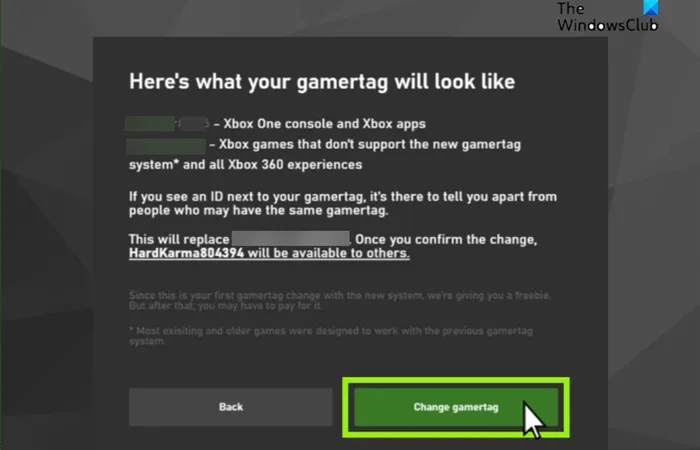
Если вас устраивает новая метка игрока, выберите Изменить метку игрока.
4Измените тег игрока Xbox с помощью игровой консоли Xbox 360
На консоли Xbox 360 перейдите в раздел Социальные параметры, а затем выберите Вход или Вход в систему.
Затем выберите профиль и войдите в систему.
Далее перейдите вправо и выберите опцию Настройки, затем выберите вкладку Профиль.
Затем войдите в опцию Редактировать профиль > Метки игрока > Новая метка игрока.
Выберите новую метку игрока и нажмите кнопку завершения, чтобы сохранить изменения. Если игрок, которого вы ввели, уже занят, вам будет предложено попробовать другой ярлык игрока.
После ввода или выбора новой метки игрока нажмите на ссылку Да, использовать эту метку игрока.
5Измените тег игрока Xbox, преобразовав автономный профиль в тег игрока.
Прежде чем приступить к выполнению этого метода, убедитесь, что учетная запись Microsoft доступна. В настоящее время он не подключен к другой метке игрока. Кроме того, следуя шагам этого метода, вы перенесете очки игрока из автономного профиля в профиль Xbox.
Теперь, чтобы преобразовать автономный профиль в ярлык игрока, войдите в профиль, для которого вы хотите преобразовать профиль подключения в ярлык игрока.
Нажмите Guide на контроллере, чтобы открыть мини-драйвер.
Затем перейдите в Настройки и выберите Профиль.
Выберите подписку Xbox Live здесь.
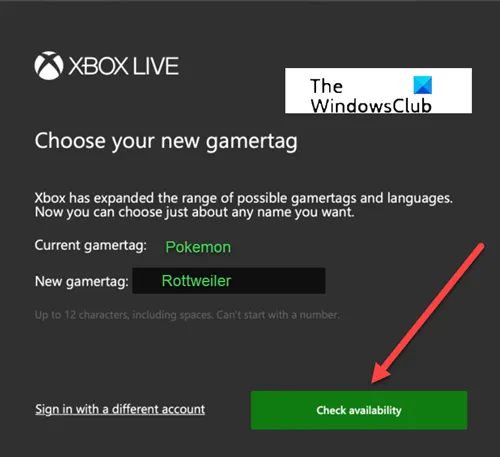
Введите свое имя и данные учетной записи Microsoft (адрес электронной почты и пароль).
Просмотрите свою информацию и текущие настройки конфиденциальности.
Прочитайте Соглашение о службах Microsoft, а затем нажмите кнопку. Согласитесь.
























